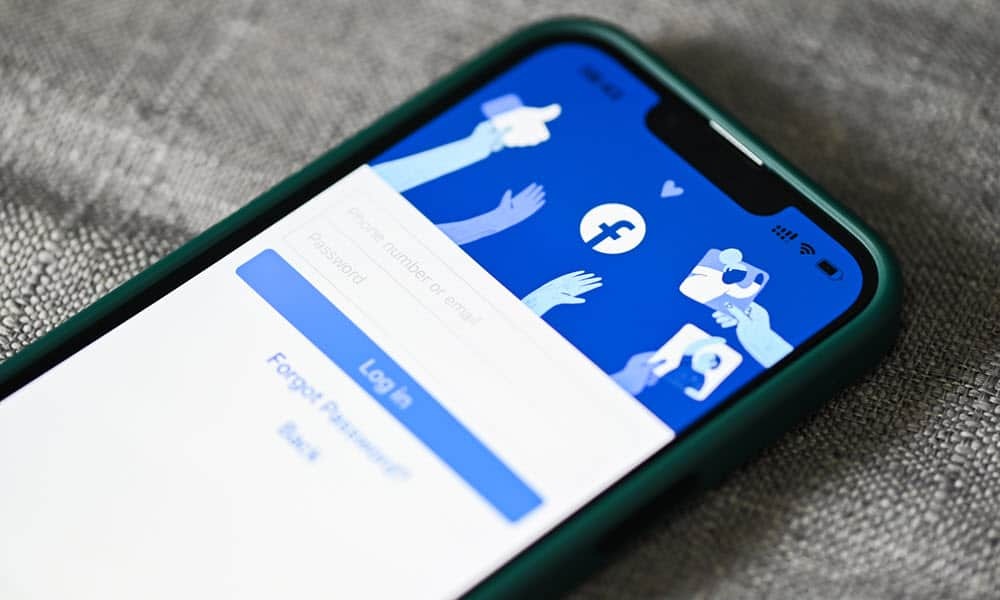Zuletzt aktualisiert am

In der neuesten Version von macOS sind viele Sprachen verfügbar. Es kann jedoch vorkommen, dass Sie eine weniger bekannte Version benötigen, die Ihrem Mac hinzugefügt wird.
Ihr Mac verwendet standardmäßig die Sprache in dem Land oder der Region, in der er gekauft wurde. Sie können jedoch jederzeit eine andere Sprache auswählen. Apple ermöglicht es auch, verschiedene Sprachen für einzelne Apps auszuwählen. So geht's
Eine Sprache auswählen
Bevor Sie die Standardsystemsprache auf Ihrem Computer ändern können, müssen Sie sie Ihrem System hinzufügen.
Sprache hinzufügen
So fügen Sie eine Sprache hinzu:
- Wählen Sie das Apple-Symbol oben links auf Ihrem Gerät.
- Wählen Systemeinstellungen.
- Wählen Sie Sprache & Region.
- Drücke den Schaltfläche Hinzufügen (+) unter Bevorzugte Sprachen.
- Wählen Sie a neue Sprache aus der Liste hinzufügen.
- Wählen Hinzufügen.
- Entscheiden Sie, ob Sie diese Sprache als Standard verwenden möchten.
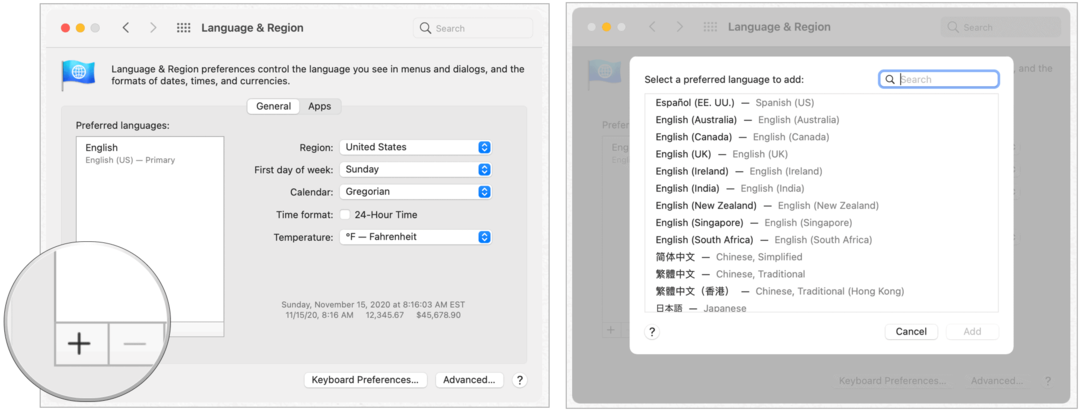
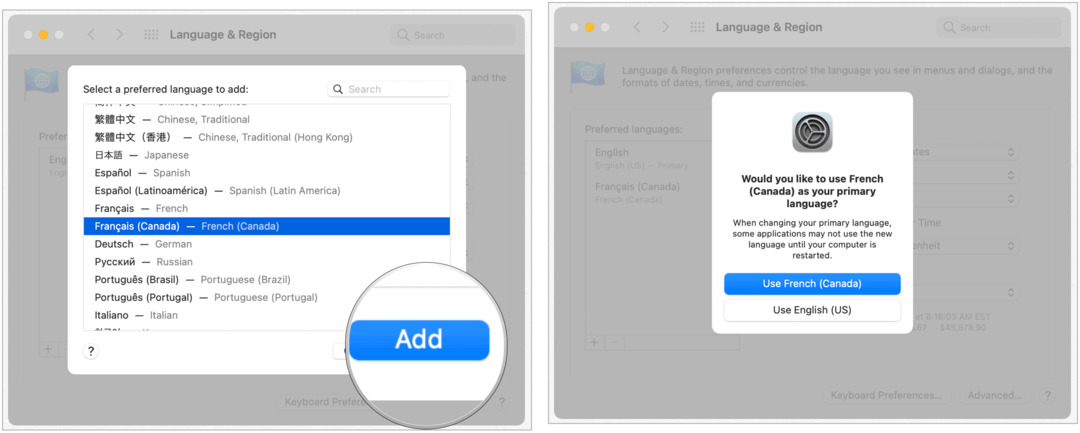
Nicht jede Sprache in der Liste kann als Systemsprache fungieren. Diejenigen über der Trennlinie werden von vollständig unterstützt
Ändern Ihrer Standardsprache
Befolgen Sie diese Anweisungen, um eine andere Standardsprache auf Ihrem Mac auszuwählen:
- Wählen Sie das Apple-Symbol oben links auf Ihrem Gerät.
- Wählen Systemeinstellungen.
- Wählen Sie Sprache & Region.
- Ziehen Sie die neue Standardsprache rechts oben in der Sprachliste.
- Ausgang Systemeinstellungen.
- Starte deinen Computer neu wie angegeben.
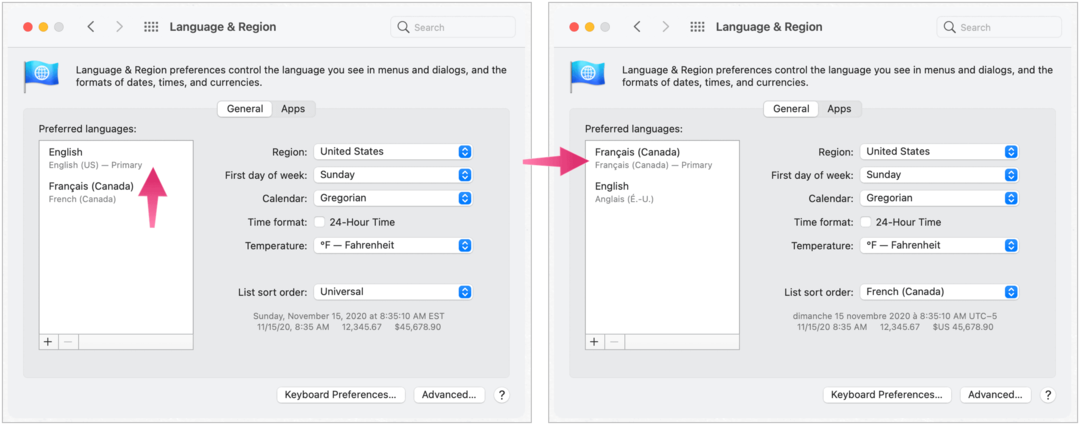
Ihre Standardsprache hat sich jetzt geändert.
Ändern der Standardsprache nach App
Sie können auch die Primärsprache ändern, die bestimmte Apps verwenden. Diese nicht müssen mit Ihrer Systemsprache identisch sein. So nehmen Sie Änderungen vor:
- Wählen Sie das Apple-Symbol oben links auf Ihrem Gerät.
- Wählen Systemeinstellungen.
- Wählen Sie Sprache & Region.
- Wählen Sie das Registerkarte App.
- Drücke den Schaltfläche Hinzufügen (+) Klicken Sie unter Spracheinstellungen für die folgenden Apps anpassen auf.
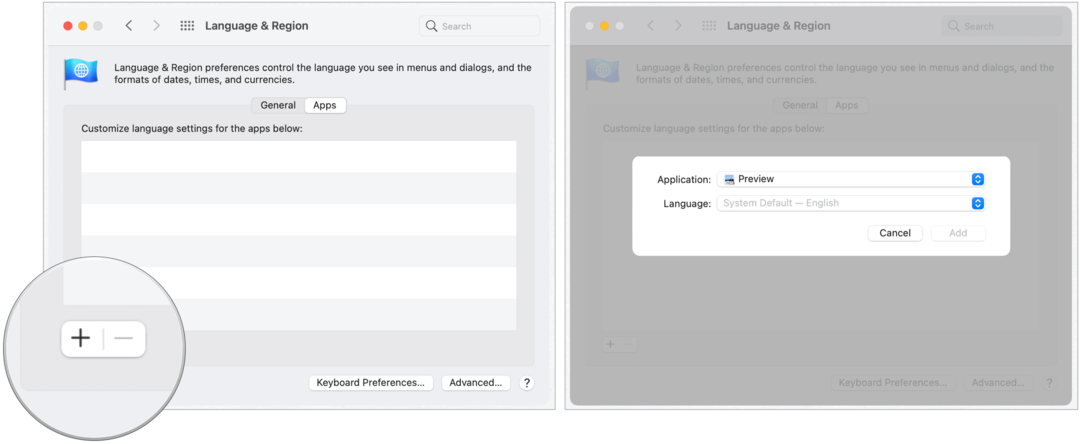
Nächster:
- Wählen Sie im Popup-Feld die Option Anwendung zu ändern. Das System stellt fest, dass Apps keine Sprachänderungen unterstützen.
- Wählen Sie mit dem Pulldown das neue aus Standardsprache für die App.
- Klicken Hinzufügen.
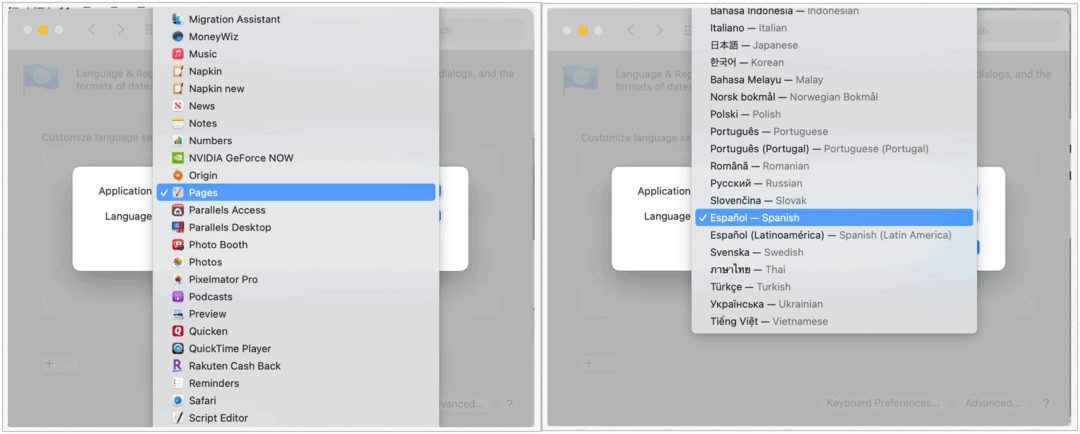
Die Standardsprache für die von Ihnen ausgewählte App wurde jetzt geändert.
Nehmen Sie schnelle Sprachänderungen per App vor
Wenn Apps zur Änderungsliste hinzugefügt werden, können Sie in den Systemeinstellungen schnelle Anpassungen vornehmen. Um dies zu tun:
- Wählen Sie das Apple-Symbol oben links auf Ihrem Gerät.
- Wählen Systemeinstellungen.
- Wählen Sie Sprache & Region.
- Wählen Sie das Registerkarte App.
- Markieren Sie die Sprachauswahl für die App, die Sie ändern möchten.
- Ändere das Sprache mit dem Pulldown.
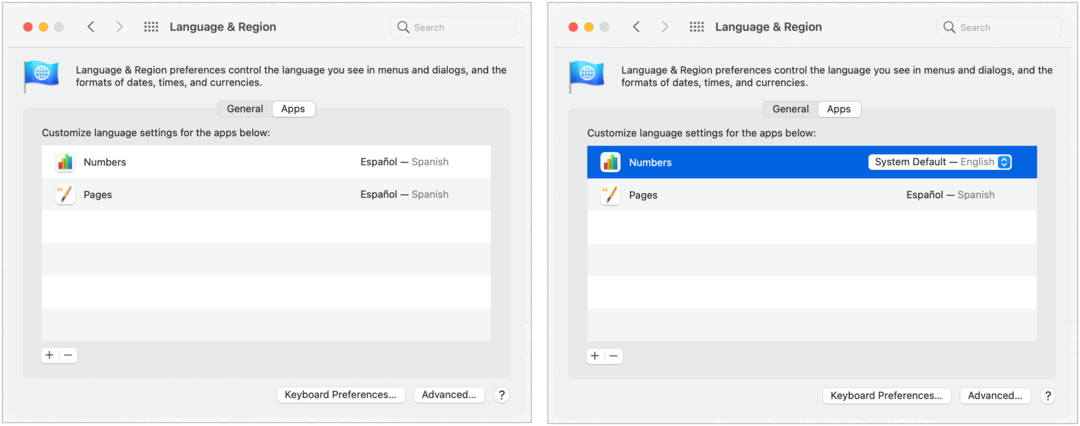
Eine letzte Anmerkung
In der neuesten Version von macOS sind viele Sprachen verfügbar. Bei Änderungen an Apps können jedoch Probleme mit einigen weniger bekannten Sprachen auftreten. Abhängig von der Sprache können manchmal App-Abstürze auftreten. Wenn Sie die primäre Systemsprache ändern, treten weniger Probleme auf. Verwenden Sie die am häufigsten empfangene Version von macOS, um den Erfolg besser zu garantieren. Wenden Sie sich im Zweifelsfall an Apple.
Preisanpassung im Geschäft: So erhalten Sie Online-Preise im Handumdrehen
Der Kauf im Laden bedeutet nicht, dass Sie höhere Preise zahlen müssen. Dank Preisanpassungsgarantien erhalten Sie Online-Rabatte mit ...
So verschenken Sie ein Disney Plus-Abonnement mit einer digitalen Geschenkkarte
Wenn Sie Disney Plus genossen haben und es mit anderen teilen möchten, erfahren Sie hier, wie Sie ein Disney + Geschenkabonnement für ...
Ihr Leitfaden zum Freigeben von Dokumenten in Google Text & Tabellen, Blättern und Folien
Sie können problemlos mit den webbasierten Apps von Google zusammenarbeiten. Hier ist Ihr Leitfaden zum Teilen in Google Text & Tabellen, Blättern und Folien mit den Berechtigungen ...